So entsperren Sie ein Motorola-Telefon ohne Google-Konto – vollständige Anleitung
Veröffentlicht: 2023-12-05Einführung
Das Entsperren eines Motorola-Telefons ohne die Anmeldeinformationen für das Google-Konto kann manchmal frustrierend sein. Viele Besitzer von Motorola-Telefonen haben sich an Reddit und Online-Foren gewandt, um nach einer Lösung zu suchen, nachdem sie den Zugriff auf ihre verknüpften Google-Konten verloren hatten.
Es wurden jedoch einige Methoden getestet, um die FRP-Sperre (Factory Reset Protection) erfolgreich zu umgehen, die aktiviert wird, wenn Sie ein mit einem Google-Konto verknüpftes Motorola-Gerät auf die Werkseinstellungen zurücksetzen.
In dieser Anleitung erfahren Sie, wie Sie FRP entsperren und wieder Zugriff auf Ihr Motorola-Telefon erhalten. Sehen wir uns an, wie Sie ein Motorola-Telefon ohne Passwort oder Google-Konto entsperren können.
Teil 1: Kann ich ein Motorola-Telefon ohne Google-Konto entsperren?
Die Antwort ist ja. Wenn Sie ein Motorola-Telefon mit einem Google-Konto einrichten, wird eine Sicherheitsfunktion namens Factory Reset Protection (FRP) aktiviert. FRP verhindert, dass andere Personen Ihr Telefon verwenden, wenn es ohne Ihre Erlaubnis auf die Werkseinstellungen zurückgesetzt wird.
Wenn Sie also die Anmeldedaten Ihres Google-Kontos vergessen oder den Zugriff auf das Konto verlieren, können Sie einige spezielle Methoden ausprobieren, um FRP zu umgehen und das Telefon zu entsperren.
Einige Vorsichtsmaßnahmen, wenn Sie versuchen, die Sperre ohne das zugehörige Google-Konto zu entsperren:
- Bevor Sie versuchen, das Gerät zu entsperren, sichern Sie wichtige Daten, um Verluste während des Vorgangs zu vermeiden.
- Bei einigen Umgehungsmethoden erlischt möglicherweise Ihre Garantie oder Sie müssen an der Software des Telefons herumbasteln. Achten Sie also darauf, das zuverlässige Modell zu wählen.
Schauen wir uns nun an, wie Sie die Mustersperre auf Motorola ohne Zurücksetzen der Daten entsperren können.
Teil 2: Wie entsperre ich ein Motorola-Telefon ohne Google-Konto?
Methode 1: UltFone Toolkit verwenden – Android-Bildschirm entsperren[Empfehlen]
UltFone Toolkit – Android Screen Unlock ist ein sehr empfehlenswertes Tool zum Umgehen der FRP-Sperre auf Motorola-Telefonen ohne Google-Kontozugriff. Es macht es jedem leicht, Google FRP und Bildschirmsperren auf seinem Motorola-Gerät zu umgehen.
Dies ist die beste Methode, wenn Sie sich fragen, wie ich mein Motorola-Telefon ohne PIN entsperren kann.
Merkmale
- Entfernt viele Arten von Sperrbildschirmen: UltFone kann Muster-, PIN-, Passwort-, Fingerabdruck- und Gesichtserkennungssperren auf Motorola-Geräten schnell und einfach entfernen.
- Keine besonderen Fähigkeiten erforderlich: Das Toolkit bietet eine einfache Schritt-für-Schritt-Anleitung. Für die Verwendung dieses Entsperrtools sind keine Android-Entwicklerkenntnisse erforderlich.
- Entsperrt Geräte in wenigen Minuten: Bei den meisten Motorola-Telefonen ist der Entsperrvorgang mit dem UltFone Toolkit in nur wenigen Klicks und Minuten abgeschlossen. Sie können Ihr Motorola-Telefon auch ohne SIM-Karte entsperren.
- Unterstützt viele Android-Marken: Neben Motorola kann das Toolkit auch Samsung, Xiaomi, Huawei und andere Android-Telefonmarken entsperren.
Schritte
So entsperren Sie ein Motorola-Telefon ohne Google-Konto:
1.Laden Sie das UltFone Toolkit herunter und installieren Sie es auf Ihrem Windows- oder Mac-Computer. Starten Sie das Programm und wählen Sie das Modul „Android Screen Unlock“.

2.Verbinden Sie Ihr gesperrtes Motorola-Telefon über ein USB-Kabel mit dem Computer. UltFone erkennt das Gerät automatisch. Klicken Sie auf „Bildschirmsperre entfernen“.
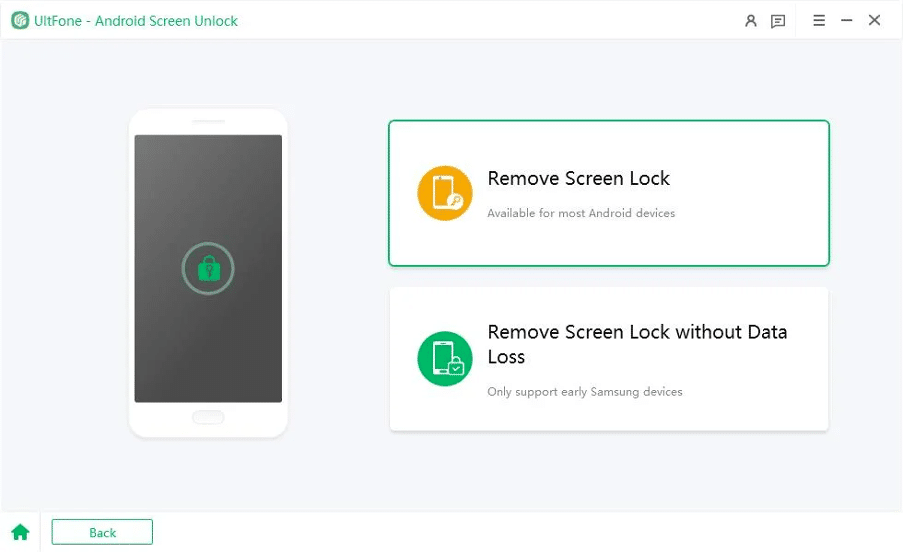
3.Bestätigen Sie im nächsten Bildschirm, dass es sich bei dem erkannten Gerät um Ihr Motorola-Telefon handelt. Klicken Sie dann auf „Start“, um den Entsperrvorgang zu starten.
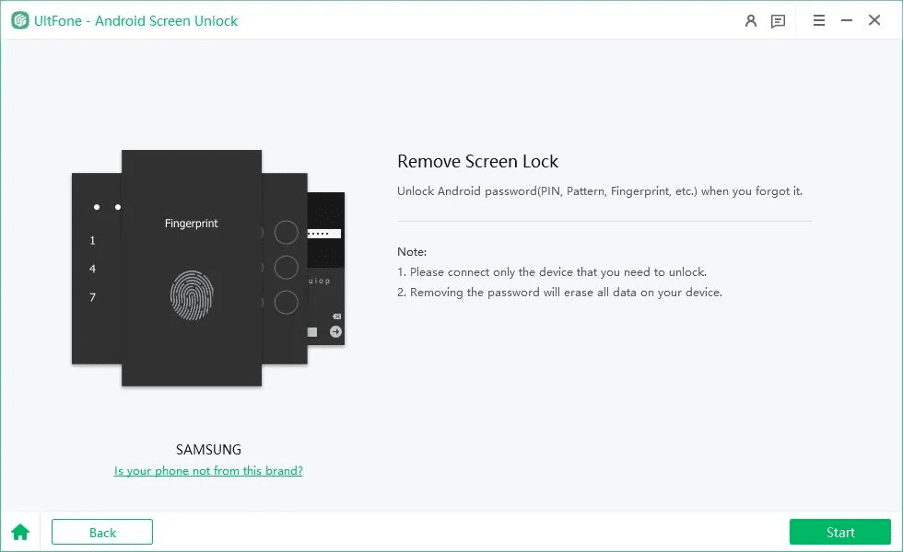
4. Nach einigen Minuten wird Ihr Motorola-Telefon erfolgreich entsperrt und die FRP-Sperre entfernt.
Methode 2: Verwenden Sie eine SIM-Karte
Das Entsperren eines Motorola-Telefons ohne Google-Konto mithilfe einer SIM-Karte ist eine Methode, die die PIN-Funktion zum Entsperren des SIM-Netzwerks des Geräts nutzt. Durch diesen Vorgang können Benutzer eine nicht unterstützte SIM-Karte verwenden, sodass eine Entsperr-PIN erforderlich ist, damit das Telefon beim neuen Mobilfunkanbieter verwendet werden kann.
Schritte
So verwenden Sie es:
- Legen Sie eine nicht unterstützte SIM-Karte in Ihr Motorola-Telefon ein.
- Schalten Sie das Gerät ein und warten Sie auf die Eingabeaufforderung zur PIN zum Entsperren des SIM-Netzwerks.
- Geben Sie die PIN zum Entsperren des SIM-Netzwerks ein. Sie erhalten diese möglicherweise von Ihrem Netzbetreiber oder einem Drittanbieter.
- Das Telefon sollte nun für die Verwendung mit der neuen SIM-Karte entsperrt sein.
Vorteile
- Behält die Daten auf dem Telefon bei, da kein Zurücksetzen auf die Werkseinstellungen erforderlich ist.
- Der Vorgang ist relativ einfach und erfordert die Eingabe eines PIN-Codes.
Nachteile
- Es funktioniert nicht bei allen Mobilfunkanbietern oder Telefonmodellen.
- Erfordert den Erhalt einer bestimmten PIN zum Entsperren des SIM-Netzwerks, was zusätzliche Schritte erfordern kann.
Methode 3: Verwenden Sie den Android Factory Reset
Das Zurücksetzen auf die Werkseinstellungen von Motorola bietet die Möglichkeit, das Telefon durch vollständiges Löschen zu entsperren, erfordert jedoch komplizierte Manöver und birgt das Risiko eines dauerhaften Datenverlusts.
Schritte
Hier erfahren Sie, wie Sie das Passwort für Ihr Motorola-Telefon ohne Zurücksetzen auf die Werkseinstellungen kostenlos entsperren können:
- Laden Sie das Telefon auf mindestens 20 % Akku auf
- Halten Sie die Tasten „Ein/Aus“ und „Lautstärke verringern“ 10 Sekunden lang gedrückt
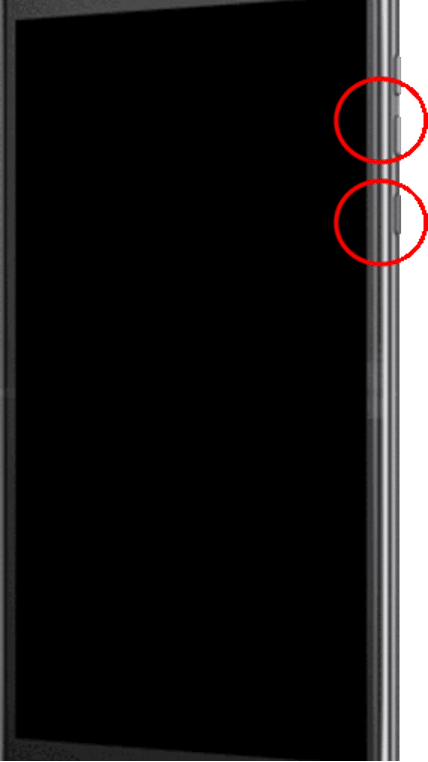
- Verwenden Sie „Lautstärke verringern“, um den Wiederherstellungsmodus auszuwählen
- Halten Sie die Ein-/Aus-Taste gedrückt und drücken Sie dann die Lauter-Taste und lassen Sie sie wieder los
- Navigieren Sie mit „Lautstärke verringern“ zu „Daten löschen/Werkseinstellungen wiederherstellen“.
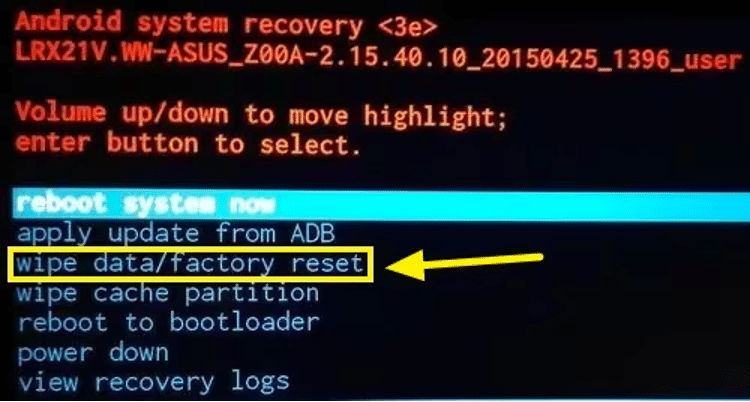
- Wählen Sie „Zurücksetzen auf Werkseinstellungen“
- Wählen Sie „System jetzt neu starten“, nachdem das Zurücksetzen abgeschlossen ist
Vorteile
- Offizielle von Motorola zugelassene Methode
- Funktioniert auch, wenn das Telefon völlig eingefroren ist
- Setzt das Gerät auf den Werkszustand zurück
Nachteile
- Löscht alle Daten auf dem Telefon
- Erfordert den Zugang zur Wiederherstellungsumgebung
- Mehrere komplexe Schritte erforderlich
Methode 4: Verwenden Sie „Mein Gerät suchen“.
Außerdem können Sie den Bootloader auch zum Entsperren Ihres Motorola-Telefons verwenden. Es handelt sich um einen von Motorola genehmigten Prozess, der es Benutzern ermöglicht, auf den Bootloader des Geräts zuzugreifen und so erweiterte Anpassungen und Änderungen vorzunehmen. Diese Methode eignet sich für Benutzer, die ein höheres Maß an Anpassung und Kontrolle über ihre Motorola-Geräte wünschen.

Schritte
So entsperren Sie Ihr Motorola-Telefon mit dem Bootloader:
- Besuchen Sie die offizielle Motorola Unlock Bootloader-Website.
- Melden Sie sich an oder erstellen Sie ein Motorola-Konto.
- Befolgen Sie die bereitgestellten Anweisungen, um den eindeutigen Entsperrcode für Ihr Gerät zu erhalten.
- Installieren Sie die Android SDK-Tools und aktivieren Sie das USB-Debugging auf Ihrem Gerät.
- Verbinden Sie Ihr Telefon mit dem Computer und öffnen Sie eine Eingabeaufforderung.
- Starten Sie Ihr Telefon im Bootloader-Modus.
- Geben Sie den Entsperrcode ein, wenn Sie dazu aufgefordert werden.
Vorteile:
- Benutzerdefinierte ROMs und Wiederherstellung
- Es handelt sich um eine offizielle Methode von Motorola
Nachteile:
- Durch das Entsperren des Bootloaders erlischt normalerweise die Garantie.
- Der Prozess erfordert technische Schritte und ist möglicherweise nicht für alle Benutzer geeignet.
Teil 3: Vergleich der Methoden zum Entsperren von Motorola-Telefonen ohne Google-Konto
| Methode | Vorteile | Nachteile | Voraussetzungen |
| UltFone Toolkit – Android-Bildschirm entsperren | Einfacher Prozess, unterstützt viele Geräte, zuverlässiger technischer Support | / | Computer mit Windows oder Mac OS |
| Verwenden Sie eine SIM-Karte | Keine Daten verloren | Funktioniert nicht für alle Motorola-Telefone | Es ist eine bestimmte PIN zum Entsperren des SIM-Netzwerks erforderlich |
| Zurücksetzen auf die Werkseinstellungen von Motorola | Offizielle Lösung, garantierter Reset | Komplexe Schritte, alle Daten werden gelöscht | Zugriff auf die Wiederherstellungsumgebung |
| Bootloader | Offizielle Methode | Komplexer Prozess | Backup-Daten |
Wie Sie sehen, zeichnet sich UltFone Toolkit – Android Screen Unlock durch seine Einfachheit, umfassende Geräteunterstützung aus und erfordert keinen vorherigen Kontozugriff oder eine vorherige Einrichtung. Es macht es jedem leicht, sein Motorola-Telefon schnell und mit minimalem Aufwand und Risiken zu entsperren, wenn es gesperrt ist.
FAQs zum Entsperren eines Motorola-Telefons ohne Google-Konto
1. Wie setze ich mein Motorola-Telefon ohne Google-Konto auf die Werkseinstellungen zurück?
Um ein Motorola-Telefon ohne Google-Konto auf die Werkseinstellungen zurückzusetzen, wechseln Sie in den Wiederherstellungsmodus, indem Sie die Tasten „Leiser“ und „Ein/Aus“ gedrückt halten, navigieren Sie zu „Daten löschen/Zurücksetzen auf Werkseinstellungen“, bestätigen Sie mit der Ein-/Aus-Taste und starten Sie das System neu. Dadurch werden alle Daten gelöscht und das Telefon auf die Werkseinstellungen zurückgesetzt.
2. Wie umgehe ich die Google-Sperre auf Motorola?
Wenn Sie aufgrund vergessener Google-Kontoinformationen Probleme beim Zugriff auf Ihr Gerät haben, empfehle ich Ihnen, die folgenden Methoden auszuprobieren:
- Wenden Sie sich an den Hersteller-Support: Wenden Sie sich an die offiziellen Support-Kanäle von Motorola, um sich über legitime Möglichkeiten zur Lösung Ihres Problems zu informieren.
- Verwenden Sie ein zuverlässiges und sicheres Bypass-Tool: Sie können versuchen, auf ein Tool wie UltFone Toolkit – Android Screen Unlock zuzugreifen, um das Telefon zu entsperren.
- Professionelle Dienstleistungen: Wenn Sie das Problem nicht über offizielle Kanäle lösen können, sollten Sie in Betracht ziehen, professionellen technischen Support in Anspruch zu nehmen, um sicherzustellen, dass Ihr Gerät ordnungsgemäß gehandhabt wird.
3. Wie entsperre ich das Motorola-Telefonmuster, ohne Daten zu verlieren?
Wenn Sie zuvor Smart Lock (vertrauenswürdige Geräte, Orte oder Gesichtserkennung) eingerichtet haben, können Sie die Mustersperre möglicherweise umgehen, ohne dass Daten verloren gehen, wenn Sie sich in einer vertrauenswürdigen Umgebung befinden oder mit einem vertrauenswürdigen Gerät verbunden sind.
Endeffekt
In Situationen, in denen Ihr Motorola-Telefon ohne Zugriff auf ein Google-Konto gesperrt ist, besteht die sicherste und effektivste Methode oft darin, über den Wiederherstellungsmodus einen Werksreset durchzuführen. Dies führt jedoch zum Verlust aller Daten auf dem Gerät.
Für Benutzer, die nach einer umfassenderen Lösung zum Umgehen der Google-Sperre auf Motorola-Telefonen suchen, bietet Software wie UltFone Toolkit – Android Screen Unlock möglicherweise zusätzliche Funktionen und Unterstützung. Es bietet eine Vielzahl von Funktionen zum Entsperren von Telefonen und könnte eine gute Option für diejenigen sein, die Sperren umgehen oder Daten wiederherstellen müssen.
